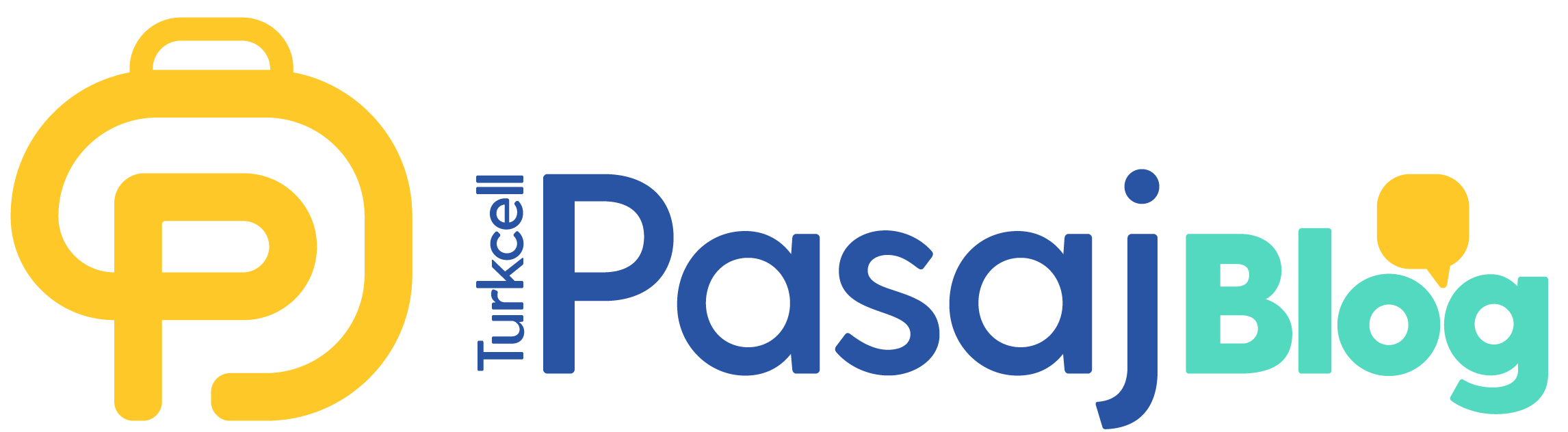iPhone satmadan önce yapılması gerekenler, kişisel verilerin korunması ve olası sorunları önlemek için kritik öneme sahiptir. Telefonda yıllar boyunca biriken fotoğraflar, mesajlar ve uygulama verileri gibi hassas içerikler başkasının eline geçtiğinde mahremiyet ihlali riskini artırır. Eski telefonunu sat ve yenilenmiş telefonlar gibi kampanyalardan faydalanarak cep telefonu almak istiyorsanız iPhone satış öncesi hazırlık önemlidir. Apple kimliği ve bulut hizmetlerine bağlı verilerin düzgün şekilde silinmemesi yeni kullanıcıların bu bilgilere erişmesine neden olabilir. Kişisel verilerin korunmasının en önemli yolu satış öncesinde gerekli güvenlik önlemlerini almaktır. iPhone satmadan önce yapılması gerekenleri kullanarak güvenliğinizi koruyabilirsiniz.
iTunes ile iPhone Yedekleme
iTunes ile iPhone yedekleme işlemi, cep telefonunuzu satmadan önce cihazdaki verilerin güvenli şekilde saklamanızı sağlar. iTunes ile yedekleme velilerinizi bilgisayarınıza kaydederek gelecekte başka bir cihazda kolayca geri yüklemenize olanak tanır. Bunun için bilgisayarınızda iTunes'in en son sürümünün yüklü olduğundan emin olun. Ardından iPhone'u orijinal kablosuyla bilgisayara bağlayın. iTunes cihazınızı otomatik olarak tanıyacaktır. Telefonunuzda “Bu cihaza güvenilsin mi?” sorusu çıkarsa güven butonunu seçebilirsiniz. iTunes’un üst kısmında veya sol menüde iPhone simgesi görünür. Bu simgeye tıklayarak cihazınızın yedekleme ayarına erişebilirsiniz. Karşınıza çıkan ekranda yedeklemeler başlığında iki seçenek görünür. Bilgisayar ve iCloud arasından “bu bilgisayar” seçeneğini işaretleyerek verilerinizi yedekleyebilirsiniz. “Şimdi Yedekle” butonuna tıklayarak yedekleme işlemini başlatabilirsiniz. Yedekleme tamamlandığında iTunes size son yedekleme tarihini gösterir.

Önemli Dosyaları Manuel Olarak Yedekleme
iOS telefonlar için iPhone dosyalarını manuel yedeklemek, verilerin güvenli şekilde saklanmasını sağlar. Manuel yedekleme fotoğraflar, videolar ve belgeler gibi belirli dosyaları kendiniz seçerek saklamanıza imkân tanır. Bu süreç özellikle belirli türdeki verileri yedeklemek istediğinizde faydalıdır. Manuel yedeklemeye başlamak için iPhone'u bilgisayarınıza bağlayın. Belgeler ve diğer dosyaları manuel yedekleme iCloud Drive veya üçüncü parti bulut hizmetleri aracılığıyla yapılır. Ancak bilgisayarınıza manuel olarak dosya transferi de mümkündür. iCloud Drive yedekleme için iPhone'daki belgeleri dosyaları uygulaması üzerinden kontrol edin. Belgeleri iCloud Drive'da saklıyorsanız bilgisayarınızda Drive'a giriş yapıp bu dosyalara erişebilir ve yedekleyebilirsiniz. Google Drive veya Dropbox gibi uygulamalar kullanıyorsanız bu dosyaları uygulamaları mobil versiyonlarıyla bulut sistemine yükleyebilirsiniz.
Bilgisayarınıza aktardığınız tüm dosyaları düzenleyip farklı klasörleri ayırarak dosya kaybını en aza indirebilirsiniz. Aynı zamanda dosyaları harici bir diske USB belleğe veya bulut depolama alanına kopyalamak da mümkündür. Önemli dosyaları manuel şekilde yedeklemek iTunes veya iCloud'a bağlı kalmadan verilerinize kolayca kontrol etmenizi sağlar. Bu yöntem büyük miktarda veri ile uğraşanlar veya sadece belirli verileri saklamak isteyenler için oldukça faydalıdır.
Tüm Verileri Güvenli Bir Şekilde Silme
iPhone'u satmadan önce yapılması gerekenler arasında tüm verileri güvenli şekilde silme de vardır. iPhone veri güvenliği ve silme yöntemleri, cihazınızdaki kişisel bilgilerin başkasının eline geçmesine önler. Telefondaki tüm veriler geri döndürülemez şekilde silinmediği takdirde yeni sahip bu verilere erişebilir. Verilerinizi silmeye başlamadan önce iCloud hesabınızdan çıkış yapmanız gerekir. Bunun için “ayarlar” uygulamasına gidin. En üstte bulunan Apple kimliği bölümüne tıklayın. Aşağı kaydırarak çıkış yap butonuna tıklayın. Apple kimliği parolanızı girdikten sonra çıkış işlemini tamamlayabilirsiniz.

Ayrıca iPhone'da kullandığınız tüm uygulamalardan çıkış yapmayı unutmayın. iMessage ve FaceTime'da iCloud'a bağlı hizmetlerdir. Bu özellikleri kapatarak numaranızı yeni sahip içine herhangi bir sorun yaratmamasını sağlayabilirsiniz. iPhone satmadan önce yapılması gerekenler arasında iPhone'umu Bul özelliğini de kapatmak gerekir. Bu özellik kapatılmadan yeni kullanıcı cihazı etkinleştirilemez. İşlemi yapmak için Ayarlar > Apple kimliği > iPhone'umu Bul bölümüne gidin. iPhone'umu Bul seçeneğini kapatın ve Apple kimliği parolanızı girin. Bu adımları tamamlandıktan sonra tüm verilerinizi güvenli şekilde silmeye hazır hâle getirebilirsiniz.
iPhone'u Fabrika Ayarlarına Sıfırlama
iPhone’u fabrika ayarlarına sıfırlama adımları ile güvenliğinizi koruyabilirsiniz. Tüm kişisel verileri geri döndürülemez şekilde silmek için iPhone'u fabrika ayarlarını sıfırlamanız gerekir. Bu işlem telefondaki her şeyi silerek cihazı kaldığınız günkü hale getirir. Öncelikle “Ayarlar” uygulamasına gidin. Ardından “genel ve sıfırla” menüsüne gidin. “Tüm içerikleri ve ayarları sil” seçeneğini seçin. Apple kimliği paranızı veya cihaz paranızı girerek işlemi başlatın. Bu adım iPhone’unuzdaki tüm verileri silerek cihazı tamamen sıfırlar. Silme işlemi tamamlandığı zaman telefon yeniden başlatılarak kurulum ekranına döner.
iCloud ve Apple ID'den Çıkış Yapma
iCloud ve Apple ID’den çıkış yapma işlemi, verileri ve kişisel bilgileri güvende tutmanın kritik bir adımıdır. Bu işlem iPhone'unuzu yeni kullanıcısına devrettiğinizde cihazın sizin Apple kimliğinizde veya iCloud verilerinizle ilişkilendirilmesini önler. Ayrıca iCloud belinize yedeklemelerinize fotograflarlarınıza ve diğer bilgilerinize erişimi de engeller. iCloud ve Apple ID'den çıkış yapmadan telefonunuzu sıfırlarsanız yeni kullanıcı cihazı etkinleştirmede sorun yaşayabilir. Cihaz hâlâ sizin hesabınıza bağlı olduğu için etkinleştirmek kilidi ile karşılaşabilir. Bunun için iCloud Apple ID'den çıkış yapmak önemlidir. iPhone'un Ayarlar uygulamasını açarak iCloud ve Apple ID'den çıkış yapma işlemini başlatabilirsiniz. Ayarlar menüsünün en üst kısmında adınızın ve Apple ID bilgilerinizin bulunduğu bir bölüm göreceksiniz. Bu ekranda en alt kısma inerek çıkış yap seçeneğini tıklayın. Bu işlem cihazınız iCloud Apple kimliğinden çıkış yapmaya hazır hale getirir. Çıkış yapabilmek için Apple kimliği parolanızı girmeniz gerekir. Parolanız girdikten sonra çıkış yapma işlemi başlatılır. Çıkış işlemi sonrasında iPhone unuz artık sizin kişisel verilerinizle veya hesaplarınızla ilişkili olmaz. Cihaz yeni kullanıcı tarafından etkinleştirilebilir ve kullanılabilir hâle gelir.

SIM Kart ve Hafıza Kartını Çıkartma
iPhone satmadan önce yapılması gerekenler arasında SIM kartı ve hafıza kartını çıkartma vardır. SIM kart ve hafıza kartı çıkartma rehberi, telefonun güvenliğini ve kişisel bilgilerinizi koruma açısından önemli bir adımdır. Kişisel verileri ve kimlik bilgilerini içeren kartlar yeni sahibin erişimine engeller. SIM kart telefon numarası, operatör bilgileri, kısa mesajlar ve bazen rehber kayıtları gibi bilgileri içerir. SIM kartı çıkarmadan telefonunu satmak yeni sahibin bu verilere erişmesine neden olabilir. SIM kartını çıkarmak için iPhone'un yan tarafındaki küçük SIM kart yuvasını kullanmalısınız. Buraya SIM çıkartma aletini veya ince bir iğneyi sokarak kartı kolayca çıkarabilirsiniz.
Çoğu iPhone modelinde hafıza kartı yuvası bulunmasa da bazı özel aksesuarlarla kullanılan modeller veya üçüncü taraf çözümlerle Hafıza kartları kullanılabilir. Hafıza kartları fotoğraf video ve belge gibi önemli dosyaları depolar. Bu kartı çıkarmadan iPhone'u satmak kişisel dosyalarınızın yeni kullanıcı tarafından görülmesine neden olabilir. Eğer hafıza kartı kullanıyorsanız buna güvenli bir şekilde çıkarın. Kartı başka bir cihazda kullanmak veya güvenli tutmak için saklayabilirsiniz. SIM kart ve hafıza kartı kişisel veriler ve telefon bilgilerini içerdiği için iPhone satmadan önce yapılması gerekenler arasındadır. Kişisel bilgilerinizin güvende kalmasını sağlayan bu adım, yeni kullanıcının sizin verilerinizi etkileşime girmesini engeller.
 Pasaj'a Git
Pasaj'a Git